7 thủ thuật sử dụng hiệu quả trên Smartphone Sony Xperia Z3
Xperia Z3 là một trong những sản phẩm Android nổi bật nhất trong nửa cuối năm 2014. Thiết bị này sở hữu thiết kế đẹp mắt, cấu hình mạnh mẽ trong khi vẫn đảm bảo thời lượng pin vô cùng ấn tượng. Thế nhưng để hoàn toàn làm chủ được chiếc Z3 thì các bạn sẽ cần thêm một số thủ thuật nhỏ mà hay trong bài này. Nếu anh em có thêm mẹo vặt sử dụng máy nào hay muốn chia sẻ thì rất hoan nghênh, hãy bình luận vào ngay trong bài này nhé !
Mục lục nội dung

1. Xóa thông báo đã xem
Với những bạn nào hay xài Facebook, thường phải nhận email, tin nhắn và cuộc gọi thì chắc hẳn khu vực thông báo của các bạn lúc nào cũng đầy nhóc những mẫu tin. Trên Xperia Z3, máy sẽ dọn những thông báo này một cách tự động sau khi bạn đã mở trung tâm thông báo, không cần phải nhấn nút Xóa thủ công nữa. Mình đã thử và thấy rất thích tính năng này, bởi không lý do gì mà một thông báo đã được xem lại vẫn còn tồn tại trong trung tâm thông báo cả. Thanh thông báo khi đó cũng sạch hơn, làm máy của chúng ta trở nên đẹp hơn.
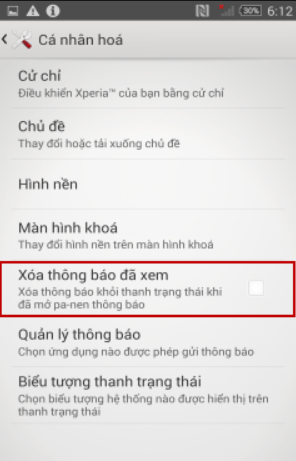
Cách kích hoạt như sau: Vào Cài đặt > Cá nhân hóa > chọn vào dòng “Xóa thông báo đã xem".
2. Tùy chỉnh Quick Settings
Như bạn đã biết, Quick Setting là khu vực để bạn có thể tắt hay bật nhanh các kết nối thường dùng. Với Xperia Z3, bạn không cần phải vào “Cài đặt” và tìm mục này để truy cập, chỉ cần vuốt ngón tay từ trên thanh thông báo xuống. Theo mặc định Sony để sẵn những thứ cơ bản như Wifi, Bluetooth, cài đặt…
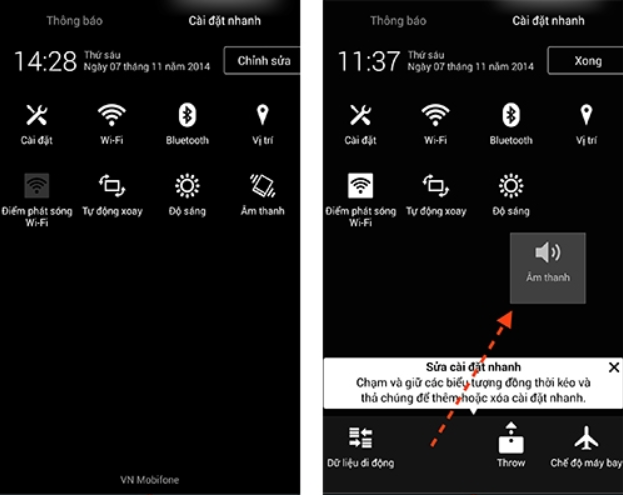
Nếu bạn muốn chỉnh lại theo ý mình, bạn mở Quick Settings rồi nhấn vào “Chỉnh sửa”. Tiếp tục lựa chọn những biểu tượng ưng ý và muốn thêm vào và kéo chúng vào mục Quick Settings.
3. Sử dụng chế độ Stamina để tiết kiệm pin
Stamina là tính năng tiết kiệm pin được Sony trang bị trên các điện thoại Android của hãng nói chung và Xperia Z3 nói riêng. Thông thường người dùng hay tìm kiếm đến những giải pháp tiết kiệm pin như tắt bớt các dịch vụ Google Services, sử dụng phần mềm tối ưu như Greenify… Tuy nhiên, những giải pháp đó đều hơi rườm rà. Với Stamina của Sony Xperia Z3 thì khác, nó rất đơn giản và bạn không cần quan tâm nhiều, chỉ cần kích hoạt là sử dụng thôi.
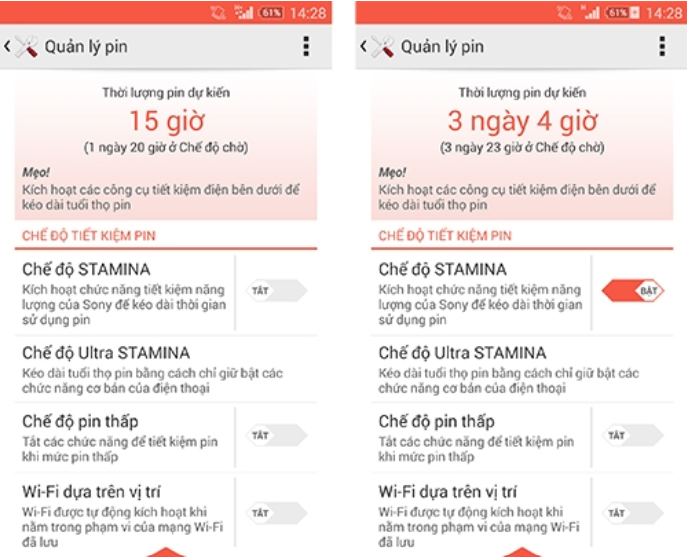
Để sử dụng tính năng này bạn cần kích hoạt như sau: Vào Cài đặt > Chọn Quản lý pin và lựa chọn một trong hai tính năng: chế độ Stamina hoặc Ultra Stamina tùy mục đích sử dụng.
- Stamina : Tắt toàn bộ những ứng dụng chạy nên, tuy nhiên bạn vẫn được quyền cho phép một số ứng dụng được phép chạy như bình thường nếu bạn cảm thấy chúng quan trọng. Mỗi khi màn hình tắt thì 3G, Wi-Fi cũng sẽ bị tắt luôn.
- Ultra Stamina : Siêu tiết kiệm pin, tắt toàn bộ tính năng chỉ để lại những cái cần thiết, bao gồm: điện thoại, danh bạ, tin nhắn, camera, album, lịch, báo thức và đồng hồ, máy tính, FM, cài đặt. Máy sẽ chuyển về giao diện đơn giản và bạn không có kết nối wifi cũng như 3G
4. Thiết lập chế độ trả lời tự động
Đây là một trong những tính năng mình thích nhất trên Xperia Z3. Chế độ tự động này là một tính năng xuất hiện nội bộ trên chiếc Z3 của chúng ta mà thôi. Khi có cuộc gọi đến, sau một khoảng thời gian đổ chuông nhất định mà bạn chưa bắt máy, điện thoại sẽ tự động kết nối cuộc gọi như bình thường. Lúc đó, một đoạn giọng nói do bạn thu âm từ trước sẽ được phát ra cho người ở đầu kia nghe, và họ cũng có thể để lại lời nhắn cho bạn nữa.
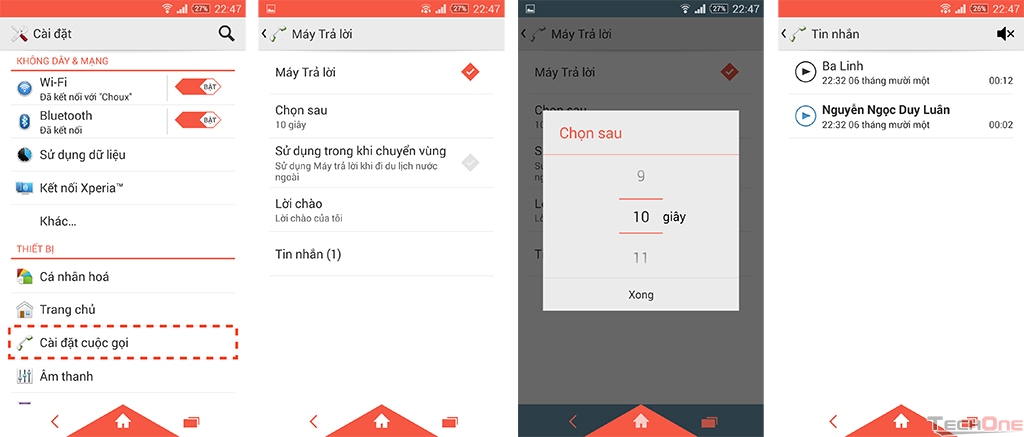
Cách kích hoạt tính năng Máy trả lời như sau
Vào Cài đặt > Cài đặt cuộc gọi > Máy trả lời > Chạm vào dòng "Máy trả lời" để bật tính năng này lên > Nhấn dòng "chọn sau..." để thiết lập khoảng thời gian > Nhấn vào dòng "Lời chào" > "Ghi lời chào mới" để thu âm tiếng của mình với nội dung nào đó
Dòng "Tin nhắn" chính là nơi hiển thị những thông điệp do người khác để lại. Bạn sẽ thấy tên, thời gian của tin nhắn lẫn thời lượng tin nhắn.
5. Quay phim màn hình
Trên Z3, nếu như bạn nhấn giữ nút nguồn thì sẽ thấy nút “Ghi lại màn hình”. Đây là tính năng quay phim màn hình, và khi kích hoạt thì bạn có thể thâu lại mọi hoạt động đang diễn ra trên chiếc Z3 mà không cần cài thêm bất kì app nào bên ngoài. Nếu bạn muốn thâu lại một màn chơi game hay, chia sẻ một số thủ thuật (như mình đang làm ở đây) thì tính năng này chính là thứ bạn cần. Trong lúc quay, micro của điện thoại cũng được kích hoạt để ghi lại âm thanh nên bạn có thể đưa giọng nói của mình vào video nếu muốn.
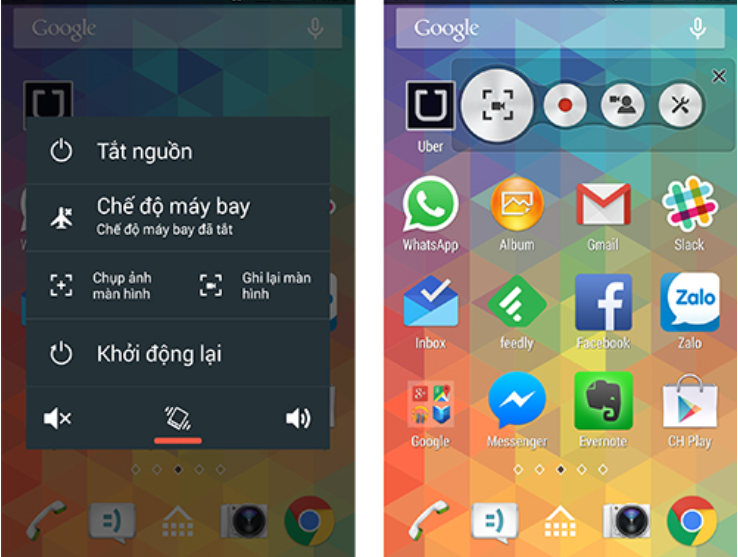
6. Ứng dụng Small Apps
Để sử dụng Small Apps, tất cả những gì bạn phải làm là nhấn vào phím Recent Apps của Z1 (nằm ở cạnh dưới màn hình, bên phải của nút home). Cũng vẫn ở cạnh dưới, bạn sẽ thấy một vài icon màu xanh tím vàng, đó là những Small Apps của chúng ta, hãy chạm vào chúng để sử dụng nhé.
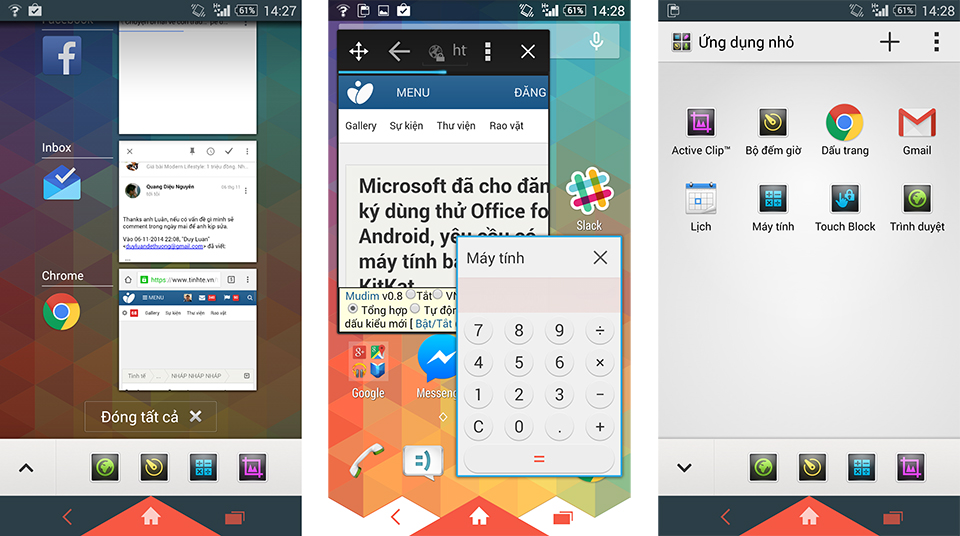
Điểm hay của Small Apps đó là chúng ta có thể thêm những ứng dụng khác vào Small Apps bằng cách cài từ Google Play hoặc sử dụng chính những widget trong máy để chạy đa nhiệm. Cũng vào lại Recent Apps như hướng dẫn ở trên, nhưng bây giờ có một mũi tên nhỏ ở cạnh dưới màn hình, bạn chạm vào nó. Trong giao diện kế tiếp, nhấn nút dấu + ở góc trên và chọn thêm small apps từ một trong hai nguồn là xong.
7. Kích hoạt chế độ sử dụng với găng tay
Bạn đi đường và đang đeo găng tay, nhất là các bạn nữ sợ nắng đen da thì rất hay xài găng tay dài. Vấn đề là với các màn hình cảm ứng thông thường, bạn sẽ không thể xài được điện thoại thông qua lớp găng. Thế là chúng ta phải tháo găng ra, rồi sau khi dùng xong lại đeo vào, vô cùng bất tiện. May mắn là ở Xperia Z3, bạn có thể để nguyên găng tay đó trong khi vẫn thao tác được như bình thường.
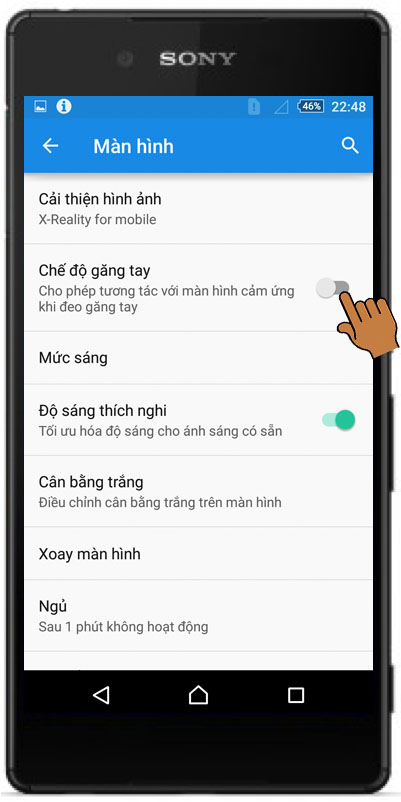
Chế độ sử dụng với găng tay có thể tìm thấy tại Cài đặt > Màn hình > Chế độ găng tay.
Trên đây là 7 thủ thuật để sử dụng hiệu quả Smartphone Sony Xperia Z3. Hi vọng bài viết sẽ cung cấp thêm nhiều kiến thức bổ ích cho các bạn. Chúc các bạn trải nghiệm thành công và đừng quên chia sẻ cho mọi người cùng biết nhé !



